先日、当ブログでも紹介した「box.net」
明日やろうはバカヤロウ!box.netの無料で50GB貰えるキャンペーンは明日まで!!登録は3分でできる | 情報蒐集ノート
50GBキャンペーン間に合いましたか?
私は無事50GB手に入れ、こちらの記事を参考にしてDropbox的な使い方をしようと試みました。
わかばマークのMacの備忘録 : Box.net/ Finderと同じ感覚で使えるオンラインストレージ
ちゃんと自分の「box.net」アカウントに接続されて、「box.net」上にあるデータもFinderで確認できますし、ドラッグ&ドロップでMacへとダウンロードもできるんですけど・・・
アップロード時にエラーが出る!!
「エラーコード -36」とか、「エラーコード -43」とか・・・
・・・なんでや( ´ー`)
いろんなサイトを探してみましたが、Finderでのサーバー接続方法は書いてても、エラーの解決策はどこにも書いてません。
なんとかできないかなー、50GBの容量もったいねーよ。と試行錯誤した結果。
見つけました!!
本日はFinderでのサーバーでエラーが出るその解決策となったFTPクライアント「Transmit」について書いていきます。
解決策それはFTPクライアント!?
いくらMac側の設定をいじっても改善される気配のないFinderからのアップロード。
「いや待てよ・・・box.netはWebDAV・・・」
「だったら・・・」
「Finderからサーバーに接続して使うっていう変化球ではなく、ストレートにFTPクライアント使えばいいんじゃね!!」
と思ったのです。
思い立ったが吉日、早速試してみたのはご存知「Cyberduck」
私が使っているのは、公式ページから直接ダウンロードしたオープンソース版。
Cyberduck | FTP、SFTP、WebDAV、Cloud Files、Google Docs、S3用ブラウザ、MacとWindowsに対応 | Cyberduckについて
接続など、多少つまずいたところもありましたが、無事「box.net」に接続することができました。
「きたきた!やっぱり接続できんじゃん!!」
「いくぜ!!アップロード!!」
「いざドラッグ&ドロップ!!」
orz
「アヒル・・・お前もか・・・」
救世主はTransmit
自分の全てを否定されたかのような絶望感のなか、ネットの海へと逃げる私。
そんな時に見つけたのがこの記事。
Macでこれがないと困る系のアプリまとめ – はてなまとめ(仮)
※2012年1月22日追記
リンク切れ
最初の動画にイラッとしながらも読み進め、ふと目に止まったのはカラフルなトラックでした。
「ほう、これもFTPクライアントなのか。」
「だめもとで試してみるか。」
と、公式ページからトライアル版をダウンロードしました。※無料で使えるのは1週間みたいです。
パニック・ジャパン – Transmit – Mac OS X FTP + SFTP + S3 アプリケーションの完成形
ダウンロードは公式ページの左上の方にあります。
「どれどれ、お。接続はスムーズだな。」
「・・・中身もちゃんと確認できる。」
「・・・ダウンロードもOK。ここまでは他と一緒・・・」
「では、肝心のアップロードは・・・」
できた!アップロードできました!
理由はさっぱりわかりませんが、とにかくアップロードできました。「Cyberduck」だとできなかったのに!
いやいや、これで「box.net」の活躍の幅が広がりそうですね!!
それでは、以下より「Transmit」の接続手順の説明です。
Transmitのbox.net接続手順
まずアプリを立ち上げるとこの画面。FTPサーバーへの接続画面になっています。
右上の「WebDAV」部分をクリック。
WebDAVサーバーへの接続画面になります。
- サーバ:www.box.net
- ユーザー名:※自分のユーザー名
- パスワード;※自分のパスワード
- パス:dav
- ポート:記入なし
- WebDAVを選択
上記のように入力して、接続をクリック。
接続されます。
バッチリです!!
では、画像をアップロードしてみましょう。
アップロードするのは私のアイコンとして使ってるヨーダ。
ドラッグ&ドロップで・・・
・
・・
・・・
OKです!!
ではbox.netのマイページでも確認してみましょう。
ちゃんと取り込まれてます(^^ )
・・・が、日本語だとうまく表示されないようですね。ここはちょっと問題ですね。
では、半角英数のファイルで試してみます。
大好きなEvernoteのアイコン画像でやってみます。
ドラッグ&ドロップして・・・
サイトで確認。
半角英数は大丈夫のようですね(*´艸`)
ファイル名は検討する必要がありそうですが、アップロードできるということだけで大きな進歩ですよね!!
最後に
WebDAVなんだからFTPクライアントを使えばアップロードできるのは当たり前といえば当たり前ですが、一番最初にFinderでDropbox的に使うという方法を見てしまい、その方法にとらわれすぎていた私には盲点でした。
かといって、FTPクライアントであれば全てOKというわけでもないみたいで、「Cyberduck」だとできず・・・わけわからん・・・
まぁ、「Cyberduck」も私の設定が悪いだけなのかもしれません。しかし、素人の私がうまく接続できなかったということは事実。なにも考えず、接続できた「Transmit」は、本当に優秀なFTPクライアントなのでしょう。
Finderでサーバー接続するという方法の根本的な解決ができたわけではないのですが、Macのデスクトップからファイルをアップロードしたい。という方は「Transmit」を使ってみてはいかがでしょうか?
ただ、けして安いアプリではないのでまずはトライアル版で試してみては?
公式ページはこちら。
パニック・ジャパン – Transmit – Mac OS X FTP + SFTP + S3 アプリケーションの完成形
気に入った方はこちらからどうぞ!!




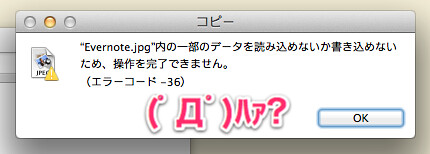
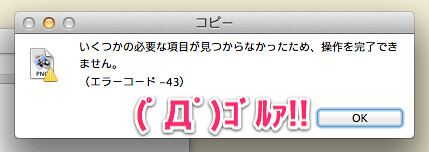


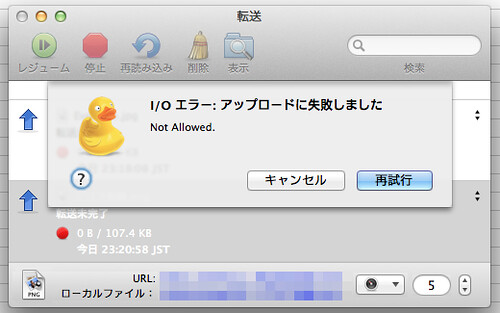


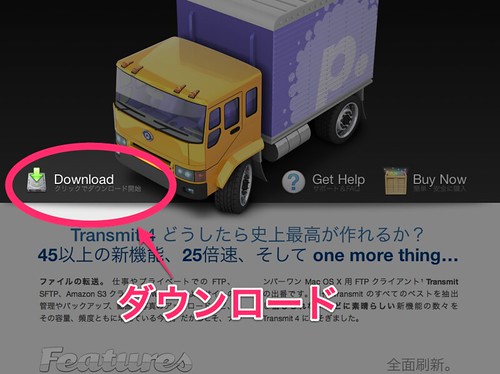
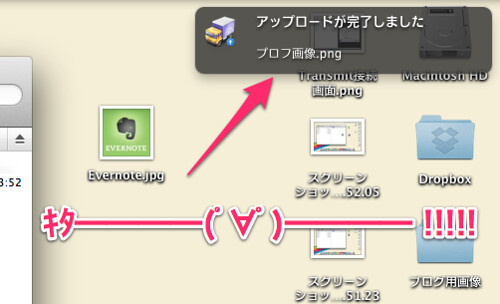
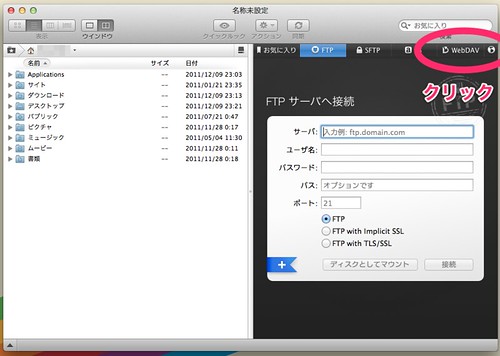
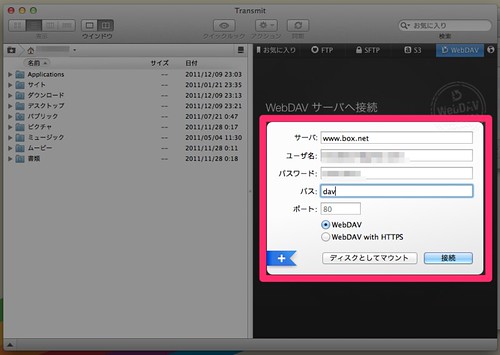
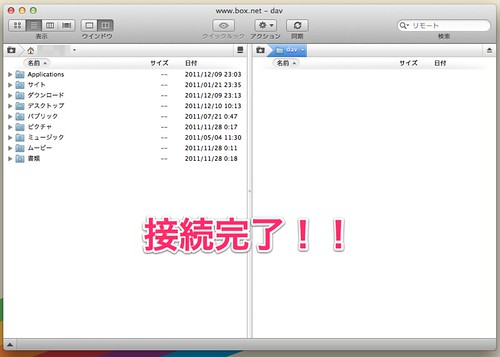
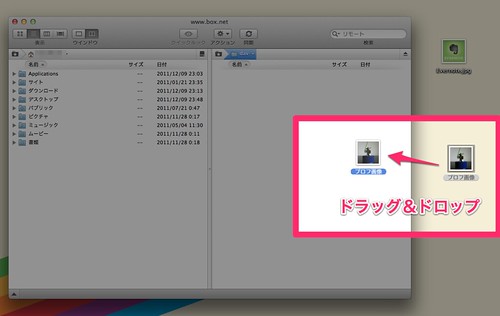
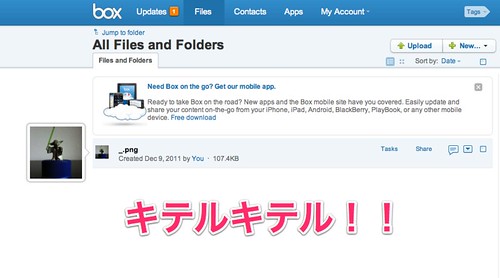
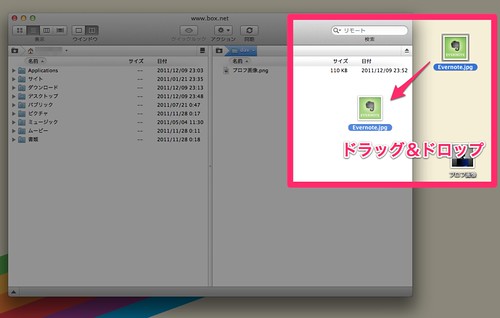
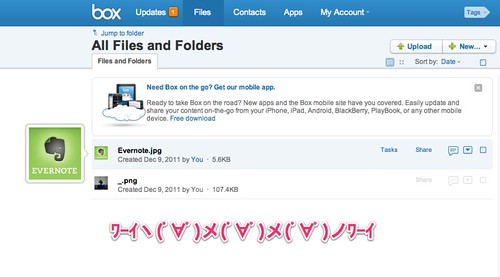
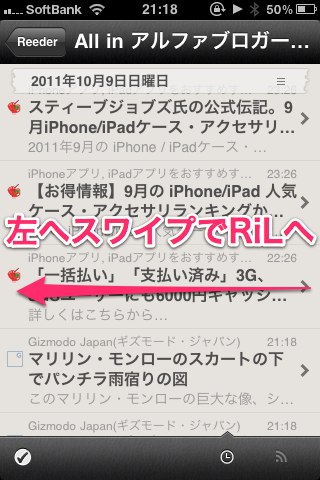
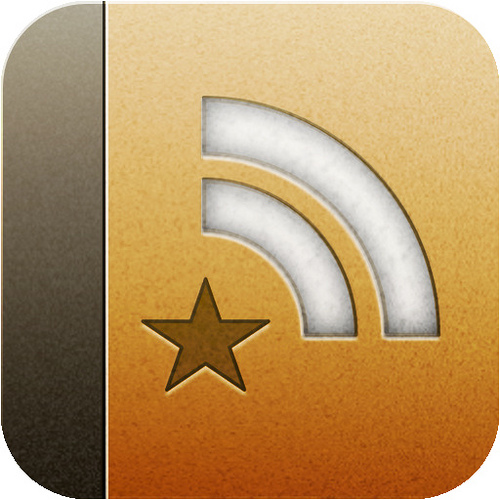
コメント